- Parte 1. Parte 1. Como adicionar música a um iPod sem iTunes com FoneTrans para iOS
- Parte 2. Transferindo músicas para o iPod sem o iTunes via Apple Music
- Parte 3. Adicionando música ao iPod com cabo USB
- Parte 4. Como transferir músicas do Windows Media Player para o iPod sem o iTunes
- Parte 5. Perguntas frequentes sobre como adicionar música ao iPod sem o iTunes
Como adicionar música a um iPod sem o iTunes usando as soluções mais fáceis
 atualizado por Boey Wong / 12 de maio de 2022 17:20
atualizado por Boey Wong / 12 de maio de 2022 17:20Você precisa do iTunes para colocar música no iPod? Como não tenho iTunes no computador e não quero instalar um. Alguém pode ajudar?
Como uma das formas mais populares da Apple para gerenciar dados do iOS, o iTunes pode ajudá-lo a adicionar músicas ao iPod Nano e outros modelos. Seja honesto, não é uma operação simples e requer equipamentos de última geração que fazem os usuários quererem descobrir outros métodos para adicionar música ao iPod sem o iTunes.
Com o FoneTrans para iOS, você desfrutará da liberdade de transferir seus dados do iPhone para o computador. Você pode não só transferir mensagens de texto do iPhone para o computador, mas também fotos, vídeos e contatos podem ser movidos para o PC facilmente.
- Transfira fotos, vídeos, contatos, WhatsApp e mais dados com facilidade.
- Visualize os dados antes de transferir.
- iPhone, iPad e iPod touch estão disponíveis.
É uma pergunta comum dos usuários e você já deve ter encontrado esse problema se for um usuário do iPod ou amante da música.
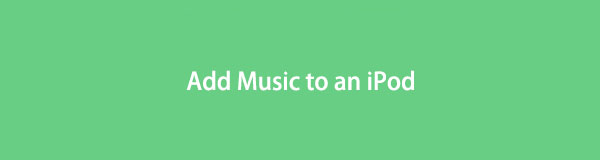
Você veio ao lugar certo, pois este post mostrará as 4 principais maneiras pelas quais você não deve perder para adicionar música a um iPod sem o iTunes.

Lista de guias
- Parte 1. Parte 1. Como adicionar música a um iPod sem iTunes com FoneTrans para iOS
- Parte 2. Transferindo músicas para o iPod sem o iTunes via Apple Music
- Parte 3. Adicionando música ao iPod com cabo USB
- Parte 4. Como transferir músicas do Windows Media Player para o iPod sem o iTunes
- Parte 5. Perguntas frequentes sobre como adicionar música ao iPod sem o iTunes
Parte 1. Parte 1. Como adicionar música a um iPod sem iTunes com FoneTrans para iOS
A primeira recomendação é FoneTrans para iOS, que é um programa de terceiros para ajudá-lo a transferir dados entre o computador e os dispositivos iOS. Assim, você pode usar para adicionar música a um iPod sem o iTunes. Tem versões para Windows e Mac, você não precisa se preocupar com isso se está disponível ou não.
Com o FoneTrans para iOS, você desfrutará da liberdade de transferir seus dados do iPhone para o computador. Você pode não só transferir mensagens de texto do iPhone para o computador, mas também fotos, vídeos e contatos podem ser movidos para o PC facilmente.
- Transfira fotos, vídeos, contatos, WhatsApp e mais dados com facilidade.
- Visualize os dados antes de transferir.
- iPhone, iPad e iPod touch estão disponíveis.
Além disso, ele suporta fotos, vídeos, músicas, contatos e muito mais. Você pode usá-lo para transferir músicas para o iPod conforme abaixo.
Passo 1Clique Baixar botão, clique nele e siga as instruções na tela para instalar o FoneTrans para iOS no computador.
Passo 2Ele será lançado automaticamente. Você pode escolher Música no painel esquerdo aqui. Conecte o iPod Touch ao computador usando o cabo USB. Toque Permitir na tela do iPod quando ele aparece.
Passo 3clique no botão + e selecione os arquivos de música que deseja adicionar ao iPod, clique no Abra botão.

Você deve observar que ele também permite acessar dados do iTunes com ele e transferir dados entre o dispositivo e o iTunes por meio de cliques simples.
É fácil até para um iniciante, pois possui uma interface amigável e orienta os usuários de forma clara.
Como você deve saber, a música da Apple substitui o iTunes para gerenciar arquivos de música do iOS na versão mais recente do macOS. Na parte seguinte, mostraremos as instruções para transferir músicas para o iPod.
Com o FoneTrans para iOS, você desfrutará da liberdade de transferir seus dados do iPhone para o computador. Você pode não só transferir mensagens de texto do iPhone para o computador, mas também fotos, vídeos e contatos podem ser movidos para o PC facilmente.
- Transfira fotos, vídeos, contatos, WhatsApp e mais dados com facilidade.
- Visualize os dados antes de transferir.
- iPhone, iPad e iPod touch estão disponíveis.
Parte 2. Transferindo músicas para o iPod sem o iTunes via Apple Music
O Apple Music é um aplicativo atualizado no Mac para ajudar os usuários a fazer backup e restaurar arquivos de música. Portanto, também pode ser uma das opções adicionar música ao iPod sem música.
Você tem 2 opções, adicionando música ao iPod sem cabo USB.
Opção 1. Adicionando música ao iPod sem fio automaticamente
Você também pode ativar o recurso de mostrar seu dispositivo quando ele estiver conectado ao mesmo Wi-Fi com o computador executando a música da Apple no Mac. Para que você possa adicionar música ao iPod sem fio.
Passo 1Depois de configurar seu iPod no Finder, escolha seu dispositivo e marque Mostrar este iPod quando em Wi-Fi. Clique Inscreva-se.
Passo 2Depois disso, quando seu dispositivo e computador estiverem conectados ao mesmo Wi-Fi e o iPod estiver conectado à fonte de alimentação, os dados serão sincronizados automaticamente.
Além deste método para conectar o iPod por Wi-Fi, você também pode usar a conta da Apple para fazer isso.
Opção 2. Como transferir músicas do computador para o iPod sem o iTunes pela Apple Music Account
O último está usando a mesma conta da Apple Music. É um recurso conveniente que permite acessar seus arquivos de música em sua conta em cada dispositivo com a conta e a senha corretas. Da mesma forma, você pode experimentá-lo para acessar suas músicas da conta Apple Music. Abaixo está a demonstração.
Passo 1Assine músicas da Apple no Mac através Apple Music app> Conta > Faça login.
Passo 2No seu Mac, abra Música clique do aplicativo Música > Preferencias > Geral > Biblioteca de sincronização e ligá-lo.
Passo 3Clique OK botão.
Passo 4Acesse Configurações app no iPod Touch, escolha Música > Biblioteca de sincronização. Em seguida, ative-o. Ele começará a atualizar suas músicas no iPod. Basta tocar para baixá-los.
Semelhante ao iTunes, você pode sincronizar músicas com o iPod com o Finder no Mac.
Com o FoneTrans para iOS, você desfrutará da liberdade de transferir seus dados do iPhone para o computador. Você pode não só transferir mensagens de texto do iPhone para o computador, mas também fotos, vídeos e contatos podem ser movidos para o PC facilmente.
- Transfira fotos, vídeos, contatos, WhatsApp e mais dados com facilidade.
- Visualize os dados antes de transferir.
- iPhone, iPad e iPod touch estão disponíveis.
Parte 3. Adicionando música ao iPod com cabo USB
Após a conexão, você pode sincronizar músicas do iTunes para o iPod diretamente. Não é difícil de fazer, por favor, siga o tutorial.
Passo 1Abra o Finder e clique no seu dispositivo no lado esquerdo.
Passo 2Escolha Música, marque a caixa ao lado Sincronize música no iPod Touch de xxx. Você pode escolher Biblioteca de músicas completa or itens selecionados adequadamente.
Passo 3Clique Inscreva-se botão e aguarde um pouco.
E se você não for um usuário de Mac? Vá para a próxima resposta a esta pergunta.
Parte 4. Como transferir músicas do Windows Media Player para o iPod sem o iTunes
O Windows media player é mais do que um simples player, ele também pode converter o formato de arquivo, sincronizar arquivos de música ou vídeo e muito mais. Assim, você também pode tentar transferir músicas para o iPod.
Passo 1Clique no menu Iniciar do Windows, entre e execute o Windows Media Player no computador. Conecte o iPod ao computador com o cabo USB depois disso.
Passo 2Escolha Música no painel esquerdo e clique em sincronização botão no canto superior direito.
Passo 3Arraste e solte os arquivos de música da esquerda para a direita para sincronizá-los com o iPod.
Cada método tem seus defeitos, alguns disponíveis no Mac, outros rodam no Windows. Mas o FoneTrans para iOS pode ajudá-lo a adicionar música ao iPod sem o iTunes sem limitações como essa.
Com o FoneTrans para iOS, você desfrutará da liberdade de transferir seus dados do iPhone para o computador. Você pode não só transferir mensagens de texto do iPhone para o computador, mas também fotos, vídeos e contatos podem ser movidos para o PC facilmente.
- Transfira fotos, vídeos, contatos, WhatsApp e mais dados com facilidade.
- Visualize os dados antes de transferir.
- iPhone, iPad e iPod touch estão disponíveis.
Parte 5. Perguntas frequentes sobre como adicionar música ao iPod sem o iTunes
Como formatar o iPod sem o iTunes?
Você tem 2 opções, primeiro, vá para Configurações > Geral > Transferir ou redefinir o iPod > Apagar Todo o Conteúdo e Ajustes. Em segundo lugar, conecte o iPod Touch ao computador, execute o iTunes/Finder no computador e clique em Restaurar iPod Touch na janela pop-up.
Você pode transferir áudio do PC para o iPod?
Sim, você pode usar os métodos mencionados acima nas partes 1 e 3 para transferir áudio do PC para o iPod.
Como faço para baixar músicas do Windows 10 para o meu iPod?
Você pode baixar músicas no Windows 10 como de costume primeiro e seguir os métodos acima para transferir arquivos de música do computador para o iPod.
Isso é tudo sobre como transferir músicas para o iPod sem o iTunes. Você sempre pode obter alternativas, mas FoneTrans para iOS é o mais recomendado que você não deve perder. Por que não baixar e experimentar agora!
Com o FoneTrans para iOS, você desfrutará da liberdade de transferir seus dados do iPhone para o computador. Você pode não só transferir mensagens de texto do iPhone para o computador, mas também fotos, vídeos e contatos podem ser movidos para o PC facilmente.
- Transfira fotos, vídeos, contatos, WhatsApp e mais dados com facilidade.
- Visualize os dados antes de transferir.
- iPhone, iPad e iPod touch estão disponíveis.
